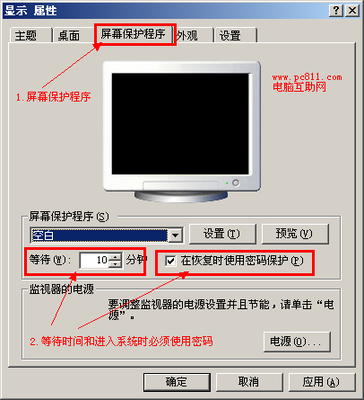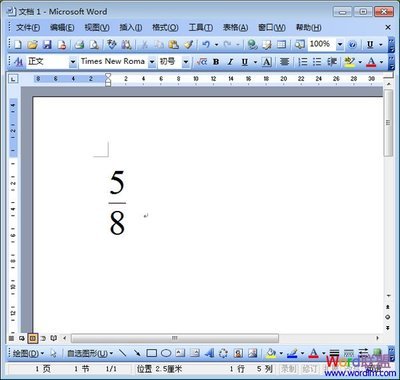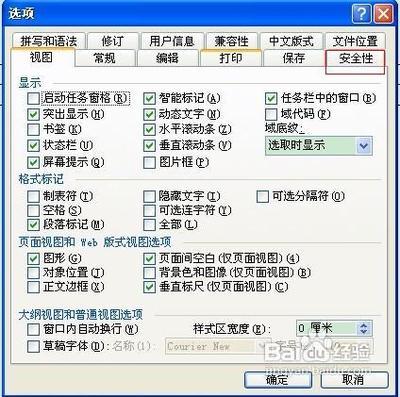
word怎么设置密码——简介
word文档里面的内容不想被别人看到,该怎么办呢,把word文档加密就可以了,该怎么操作呢?
word怎么设置密码——工具/原料word2007
word怎么设置密码——方法/步骤word怎么设置密码 1、
首先,我们先打开我们需要加密的那个文档。
word怎么设置密码 2、
在word文档的左上角,最上方有一个按钮,如图:
word怎么设置密码 3、
单击这个按钮,在下拉的选项中我们选择“准备”按钮,把鼠标移到准备那里,会有一个加密文档的选择,这时我们单击加密文档按钮。
word怎么设置密码 4、
选择加密文档会弹出一个对话框,如图,这时,我们只要输入我们需要设置的密码就可以了,输入之后按确定,会再次弹出对话框,让你重新输入密码。
word怎么设置密码 5、
重新输入密码之后,我们点击保存,然后退出文档,重新将文档打开,就会让你输入打开此文件的密码,这说明我们的密码已设置成功了。
word怎么设置密码_word 密码
word怎么设置密码——注意事项本经验完全是小编亲手截图测试,百度经验首发,转载请注明。
小编长期写经验,欢迎关注小编以便了解最新的经验,我是“小陌”。
 爱华网
爱华网